Jun 20, 2024 • Categoría: Soluciones para Mac • Soluciones probadas
Demasiadas veces, al actualizar tu macOS, los usuarios se quejan de la pérdida de los archivos de datos importantes. Si la actualización se ha detenido en el medio o no puede dar los resultados esperados, entonces puedes sufrir de una pérdida de datos no deseados. En estas circunstancias, puedes recuperar tus datos perdidos utilizando varias alternativas. Por ejemplo, puedes utilizar una herramienta de recuperación de datos de terceros o restaurar la copia de seguridad desde Time Machine. Hemos cubierto estas dos opciones en este artículo.
Forma 1. Recuperar los Datos de macOS High Sierra con la Copia de Seguridad de Time Machine
Antes de actualizar tu Mac a High Sierra, es de suma importancia que realices una copia de seguridad previa de tus datos. Simplemente visita la aplicación Time Machine para hacer una copia de seguridad de tus archivos de datos. En caso de que la actualización no salga como se había planeado, entonces puedes utilizar la copia de seguridad para restaurar tu contenido. Esto se puede hacer siguiendo estos sencillos pasos:
- En primer lugar, debes iniciar la interfaz de Time Machine. Si no puedes encontrarla, entonces simplemente visita Preferencias del Sistema > Time Machine e inicia la aplicación.
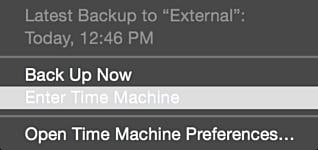
- Esto abrirá la interfaz de Time Machine. Puedes navegar por ella de la forma habitual para ir a la carpeta donde se almacenan tus datos.
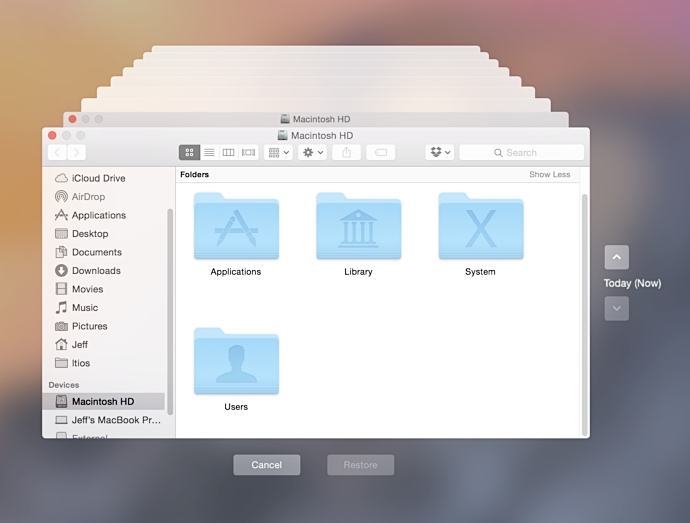
- Si te resulta difícil identificar tu copia de seguridad, utiliza los indicadores de la derecha. Desde aquí, puedes navegar por varias marcas de tiempo relacionadas con la copia de seguridad. Además, puedes pulsar la barra espaciadora para previsualizar un archivo de datos.

- Después de identificar el archivo de datos que deseas recuperar, sólo tienes que seleccionarlo y hacer clic en el botón "Restaurar".
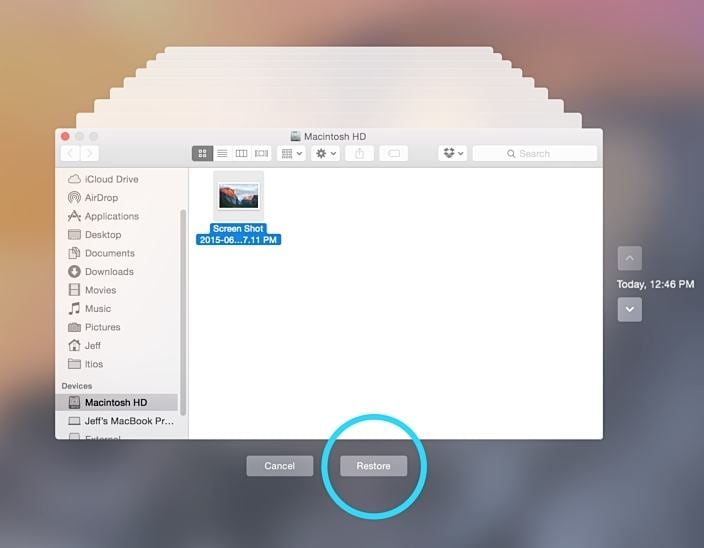
De este modo, el archivo seleccionado se restaurará en la misma ubicación desde la que se eliminó anteriormente.
Forma 2. Recuperar Datos de macOS High Sierra con Recoverit Data Recovery
Si no has realizado una copia de seguridad de tus datos utilizando Time Machine o cualquier otra alternativa (como iCloud), entonces necesitas realizar una operación de recuperación de datos en tu sistema de archivos. Para ello, basta con utilizar la herramienta Recoverit Data Recovery para Mac. Proporciona una manera segura y confiable de recuperar los archivos perdidos y eliminados de tu Mac (y Windows) de una manera sin esfuerzo.
Esta herramienta es una de las primeras aplicaciones de recuperación de datos y ya es utilizada por millones de usuarios en todo el mundo. Puede recuperar tus imágenes, videos, audios, documentos, archivos y mucho más. Con un sofisticado algoritmo, proporciona un proceso de recuperación rápido y profundo. Como ya es compatible con macOS 10.13 High Sierra, no tienes que preocuparte ni un poco.
Puedes recuperar tus archivos eliminados con Recoverit Data Recovery en minutos. Siguiendo el sencillo proceso de clics, puedes restaurar selectivamente tus archivos de datos perdidos de diferentes formatos.
1. Inicia el programa Recoverit Data Recovery para Mac, selecciona la ubicación donde eliminaste o perdiste los datos anteriormente. Haz clic en "Iniciar" para el proceso.

2. El programa Recoverit Data Recovery comenzará a escanear los datos. Tardará un poco en terminar el escaneo.

3. Después del escaneo, todos los archivos recuperables se mostrarán en el resultado. Puedes previsualizar algunos archivos recuperados, seleccionar tus datos y hacer clic en el botón "Recuperar" para recuperarlos.

Esto restaurará los archivos seleccionados en tu sistema. Como puedes ver, Recoverit proporciona una solución rápida y sin complicaciones para restaurar los archivos de datos previamente eliminados en tu sistema. Es una herramienta de recuperación notable que viene con una variedad de características avanzadas. Todo esto hace que Recoverit Data Recovery una aplicación imprescindible para todos los usuarios de Mac.
Soluciones para Mac
- Recuperar datos de Mac
- 1.Recuperar papelera de Mac
- 2.Recuperar datos de Mac gratis
- 3.Recuperar disco muerto en Mac
- 4.Recuperar Excel eliminados en Mac
- Reparar tu mac
- 1.MP4 no se puede reproducir en Mac
- 2.Expandir archivo Zip en Mac
- 3.Reproducir MKV en Mac
- 4.Mac no se actualiza
- Eliminar datos de mac
- 1.Recuperar correos electrónicos eliminados de Mac
- 2.Eliminar archivos que no se pueden eliminar en Mac
- 3.Recuperar el historial eliminado en Mac
- 4.Recuperar carpetas eliminados en Mac
- Consejos para Mac
Recoverit




Alfonso Cervera
staff Editor